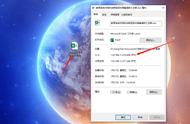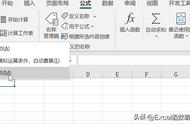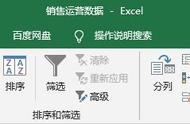在日常的数据收集、处理工作中,我们可能会常常会遇到一种让人很崩溃,很无奈情况。它就是Excel表格的卡顿、无响应。这种情况要么等待(很久才能反映过来),要么强制关闭(强制关闭的后果就是部分内容未保存而丢失,工作成了无用功)这是什么原因呢?今天就让我带大家来去探索解密吧。
出现这种情况一般是由于"对象"太多造成的(对象多了不就无暇顾忌了嘛),那么找到问题的根源了,我们怎么才能在这万千对象当中找到属于自己的哪一个呢?
注意了!注意了!注意了!重点来了!
解:
步骤1:“定位条件”命令,在哪里找到它呢,又有2种方法。方法一:快捷键“Ctrl G”,可以快速打开“定位”对话框。

方法二:在“开始”工具栏,最右边找到“查找和选择”,单击下三角,打开下拉列表,找到“定位条件”选项,单击,打开“定位”对话框(如下图)


如果觉得有用,请动动你宝贵的手指将知识进行正向传播!
,